PowerPoint drukt niet correct af op Windows 11/10
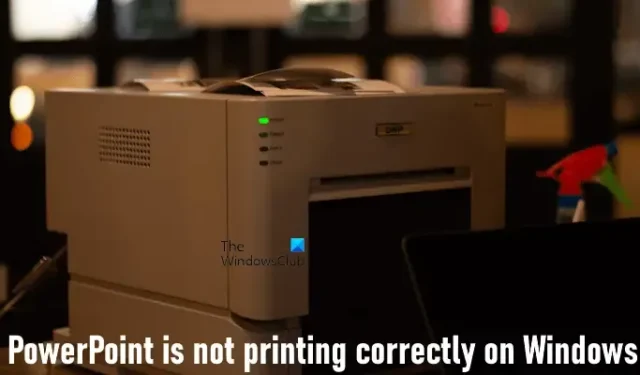
Als PowerPoint niet correct afdrukt op uw Windows 11/10-computer, gebruikt u de suggesties in dit artikel om dit probleem op te lossen. Verschillende gebruikers ondervonden verschillende afdrukproblemen met PowerPoint. Sommige gebruikers kunnen niet alle onderdelen van hun PowerPoint-dia’s afdrukken, terwijl PowerPoint bij anderen niet in kleur afdrukt. Sommige gebruikers meldden ook dat de tekst in de tekstvakken ontbrak in de afdrukuitvoer.
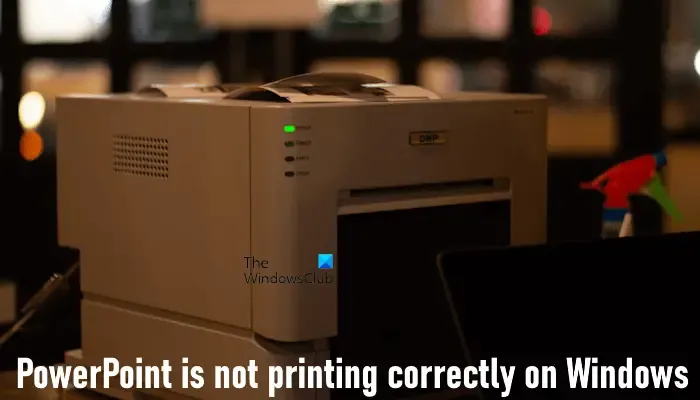
PowerPoint drukt niet correct af op Windows 11/10
De volgende oplossingen helpen u als Microsoft PowerPoint niet correct afdrukt op uw Windows 11/10-computer. Bij afdrukproblemen ligt het probleem meestal bij de afdruksoftware of de printer zelf.
- Test het afdrukken in een andere software
- Installeer het printerstuurprogramma opnieuw
- Exporteer de PowerPoint-presentatie als PDF
- De pagina-indeling wijzigen
- SFC-scan uitvoeren
- Microsoft Office updaten of repareren
Hieronder heb ik al deze oplossingen gedetailleerd uitgelegd.
1] Test het afdrukken in een andere software
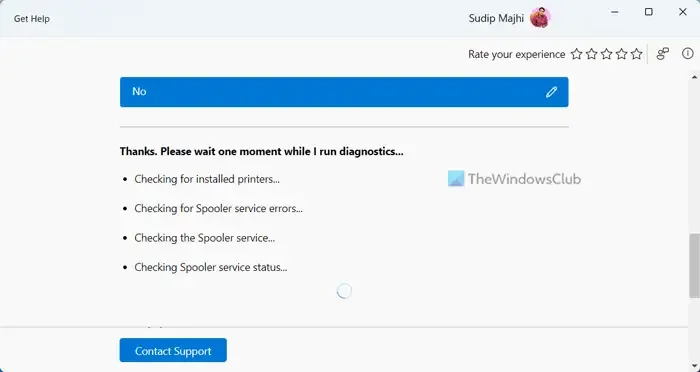
Dit is het eerste wat u moet doen. Print een testpagina in een andere software en kijk wat er gebeurt. Als hetzelfde probleem zich voordoet, betekent dit dat het probleem mogelijk bij uw printer ligt. In dit geval kunt u de Printer Troubleshooter uitvoeren via de Get Help-app om de afdrukproblemen met uw printer op te lossen.
2] Installeer het printerstuurprogramma opnieuw
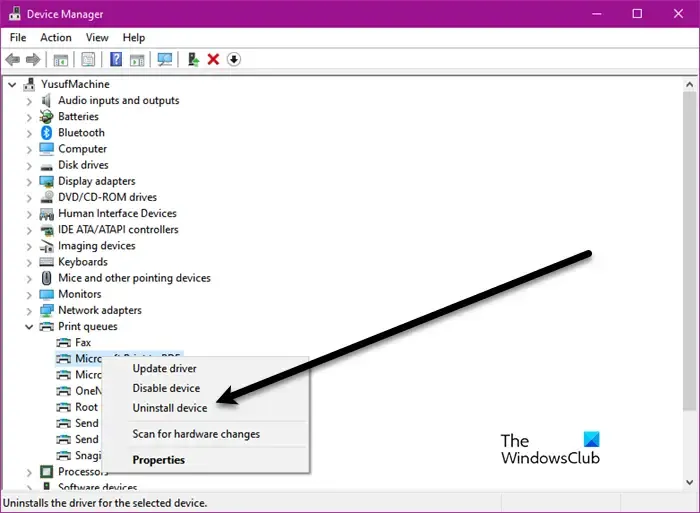
Het volgende dat u kunt doen, is het printerstuurprogramma opnieuw installeren. Open Apparaatbeheer en vouw de tak Afdrukwachtrijen uit . Klik met de rechtermuisknop op uw printerstuurprogramma en selecteer de optie Apparaat verwijderen . Start uw computer opnieuw op en installeer het printerstuurprogramma opnieuw. U kunt ook proberen uw printer te verwijderen en toe te voegen aan uw computer.
3] Exporteer de PowerPoint-presentatie als een PDF
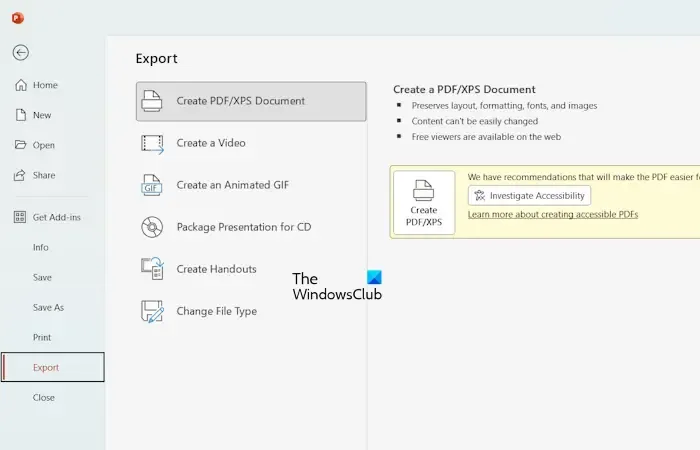
U kunt dit ook proberen. Exporteer de PowerPoint-presentatie als een PDF-bestand en druk vervolgens af vanuit het PDF-bestand. Om een PowerPoint-presentatie als een PDF te exporteren, opent u de presentatie en gaat u naar Bestand > Exporteren . Selecteer nu de optie PDF/XPS-document maken aan de linkerkant en klik vervolgens op de knop PDF/XPS maken .
4] Wijzig de pagina-indeling
Het probleem kan ook liggen in de pagina-indeling. Selecteer de juiste pagina-indeling in de presentatie. Om de pagina-indeling te wijzigen, volgt u de onderstaande stappen:
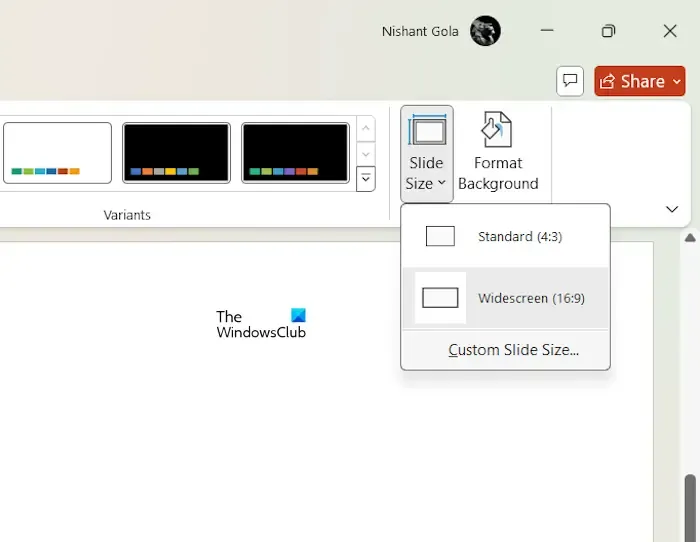
- Open de presentatie in PowerPoint.
- Selecteer het tabblad Ontwerp .
- Selecteer Diagrootte > Aangepaste diagrootte . U ziet deze optie onder de groep Aanpassen .
- Klik nu op de dropdown en selecteer de juiste pagina-indeling. Als u bijvoorbeeld op A4-papier afdrukt, selecteert u de juiste optie in de dropdown.
Als PowerPoint ondanks bovenstaande stappen niet correct kan afdrukken, kunt u de breedte en hoogte van de pagina handmatig wijzigen. Herhaal de bovenstaande drie stappen en wijzig vervolgens de pagina-afmetingen handmatig.
5] SFC-scan uitvoeren
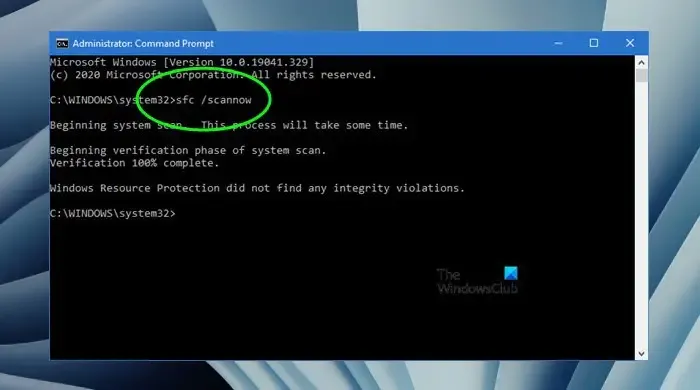
Het probleem kan ook liggen bij uw systeemimagebestanden of uw systeem kan corrupte registervermeldingen hebben. U kunt een SFC-scan uitvoeren om de corrupte systeemimagebestanden te repareren. Onderbreek de scan niet. Laat deze voltooien.
6] Microsoft Office bijwerken of repareren
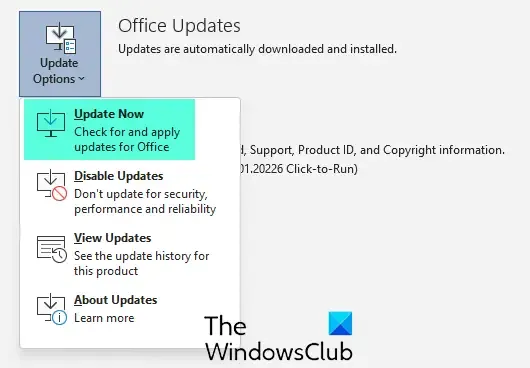
U moet de nieuwste versie van Microsoft Office hebben. Controleer handmatig op updates in Microsoft Office. Als er een update beschikbaar is, installeer deze dan. Controleer of het probleem zich voordoet na het updaten van Microsoft Office.
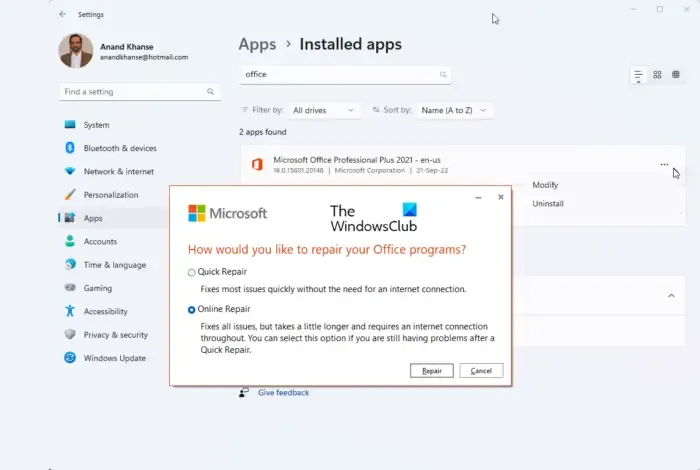
Uw Microsoft Office-applicatie kan ook corrupte bestanden bevatten die kunnen worden hersteld door de Office-applicatie te repareren. Het uitvoeren van een Online Repair kan helpen.
Dat is het. Ik hoop dat dit helpt.
Waarom wordt mijn PowerPoint niet correct afgedrukt?
Een van de meest voorkomende oorzaken van dit probleem is een onjuiste pagina-indeling. Controleer voordat u vanuit PowerPoint afdrukt of u de juiste pagina-indeling hebt geselecteerd. Daarnaast zijn onjuiste printerinstellingen ook verantwoordelijk voor dit probleem.
Hoe herstel ik PowerPoint in Windows 11?
Microsoft Office suite bevat verschillende Office-applicaties, Word, Excel, PowerPoint, etc. Daarom moet u Microsoft Office repareren om Microsoft PowerPoint of een andere Microsoft Office-applicatie te repareren. U kunt een online reparatie uitvoeren om de volledige Microsoft Office-suite te repareren.



Geef een reactie